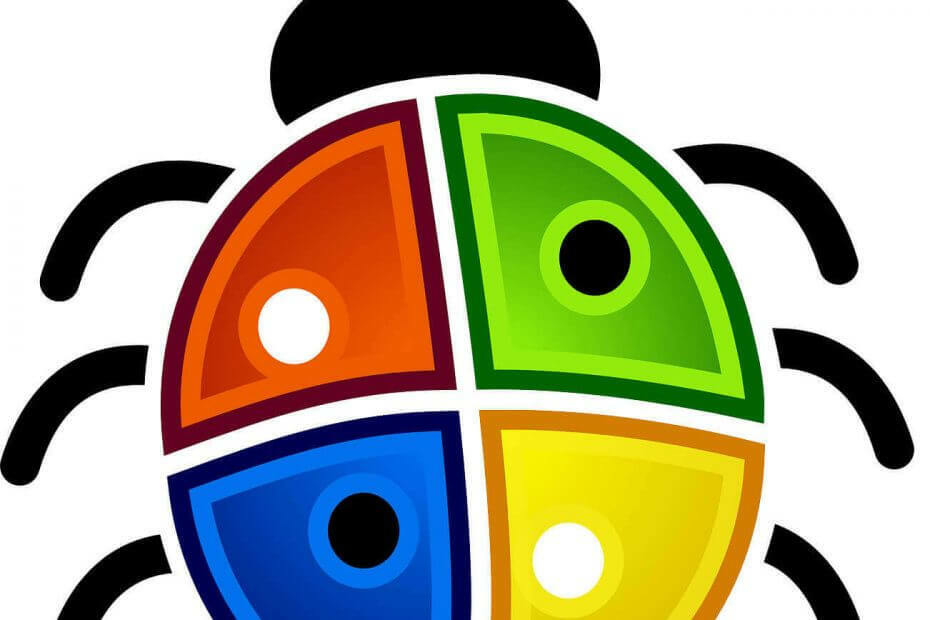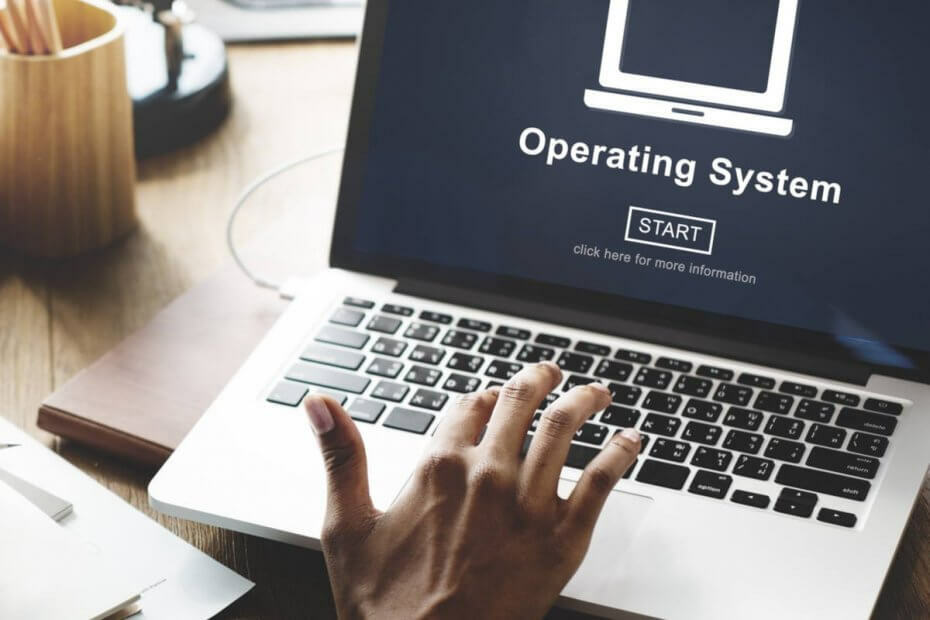
Šī programmatūra saglabās jūsu draiveru darbību un darbību, tādējādi pasargājot jūs no izplatītākajām datoru kļūdām un aparatūras kļūmēm. Pārbaudiet visus draiverus tagad, veicot 3 vienkāršas darbības:
- Lejupielādējiet DriverFix (pārbaudīts lejupielādes fails).
- Klikšķis Sāciet skenēšanu atrast visus problemātiskos draiverus.
- Klikšķis Atjaunināt draiverus lai iegūtu jaunas versijas un izvairītos no sistēmas darbības traucējumiem.
- DriverFix ir lejupielādējis 0 lasītāji šomēnes.
Kā iespējot Windows 7 sāknēšanas izvēlni operētājsistēmā Windows 10?
- Izmantojiet bcdedit
- Izmantojiet bootrec
Vai esat viens no Windows lietotājiem, kurš pārslēdzas no Windows 7 uz jūsu ierīces operētājsistēmu Windows 10?
Labi redzot, ka bootloader iekšā Windows 10 izskatās pilnīgi savādāk, nekā esat pieradis operētājsistēmā Windows 7, kuru varat uzzināt lasot zemāk ievietoto apmācību, kā tieši jūs varat iespējot Windows 7 mantoto Windows 7 sāknēšanas izvēlni kā labi.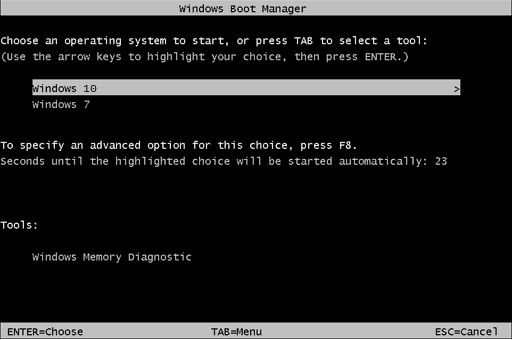
Windows 10 parādīja jaunu sāknēšanas izvēlni, kas ir uzlabojums salīdzinājumā ar iepriekšējo. Šī sāknēšanas izvēlne ir grafiska, un tā ļauj izmantot peli, kas ir galvenais plus. Turklāt tas piedāvā vairāk iespēju un lietotājam draudzīgāku.
Neskatoties uz iepriekšminētajiem uzlabojumiem, daži lietotāji joprojām izvēlas vecāku teksta sāknēšanas izvēlni. Viens no galvenajiem iemesliem ir tas, ka jaunā sāknēšanas izvēlne restartēs datoru, ja izmantojat datoru dubultās sāknēšanas režīmā. Tas nav gadījums ar mantoto sāknēšanas izvēlni, un tā vietā, lai restartētu, dators tiks palaists tieši izvēlētajā operētājsistēmā, tādējādi ietaupot jūsu laiku.
Uzziniet vairāk par mantotās sāknēšanas iespējošanu operētājsistēmā Windows 10, izlasot šo rokasgrāmatu.
Apmācība par to, kā iespējot mantoto Windows 7 sāknēšanas izvēlni, izmantojot Windows 10
Izmantojiet bcdedit
- Noklikšķiniet ar peles kreiso taustiņu vai pieskarieties meklēšanas lodziņam, kas atrodas jūsu Windows 10 operētājsistēmas izvēlnē Sākt.
- Meklēšanas dialoglodziņā ierakstiet “cmd.exe” bez pēdiņām.
- Kad meklēšana ir beigusies, jums vajadzētu būt ikonai ar Komandu uzvedne.
- Ar peles labo pogu noklikšķiniet vai turiet pieskarieties komandrindas ikonai un izvēlnē, kas parādās, noklikšķiniet ar peles kreiso taustiņu vai pieskarieties funkcijai “Palaist kā administratoram”.
Piezīme: Ja lietotāja konta kontroles logs jums liek uzaicinājumu, lai turpinātu, noklikšķiniet ar peles kreiso taustiņu vai pieskarieties pogai “Jā”. - Tikko atvērtajā logā “Paaugstināta komandu uzvedne” ierakstiet:bcdedit / set “{current}” bootmenupolicy mantojums”Bez sākuma un beigu pēdiņām.
Piezīme: Ja manuāli rakstāt iepriekš minēto komandu, esiet ļoti uzmanīgs atstarpēs rindā, jo komanda nedarbosies, ja ierakstīsit kaut ko nepareizi. - Kad esat uzrakstījis komandu iepriekš, nospiediet tastatūras pogu Enter.
- Tagad komandu uzvednes logā ierakstiet šādi: “Exit” bez pēdiņām.
- Nospiediet tastatūras pogu Enter.
- Pārstartējiet Windows 10 operētājsistēmu un pārbaudiet, vai sāknēšanas izvēlne ir pārslēgta uz Windows 7, piemēram, mantojumu.
Ieslēdziet Windows 10 sāknēšanas izvēlni:
- Ja kādu iespēju vēlaties pārslēgties atpakaļ uz Windows 10 sāknēšanas izvēlni, vēlreiz dodieties uz pogu Sākt un meklēšanas lodziņā ierakstiet “Cmd.exe”, kā jūs to darījāt iepriekš minētajās darbībās.
- Vēlreiz ar peles labo pogu noklikšķiniet uz komandrindas ikonas un atlasiet funkciju “Palaist kā administratoram”.
- Komandu uzvednē ierakstiet šādu rindu: “bcdedit / set {default} bootmenupolicy standarts”Bez pēdiņām.
- Vēlreiz nospiediet pogu Enter, lai komanda varētu izpildīt.
- Aizveriet komandu uzvednes logu un restartējiet operētājsistēma.
Izlasiet mūsu detalizēto ceļvedi un iemācieties pareizi dubultā palaist Windows 10 ar citu OS.
Izmantojiet bootrec
Jūs varat mēģināt izmantot bootrec funkciju, lai iespējotu Windows 7 mantoto Windows 7 sāknēšanas izvēlni.
Tas būs tāds pats kā Windows 7 sāknēšanas labošana, bet jūs ieradīsities atvērt Windows 7 mantoto sāknēšanas izvēlni ar vienu nosacījumu - jūsu Windows 7 instalācijas kompaktdisks / DVD. Lūk, kā jūs to darāt:
- Boot no sākotnējā Windows 7 instalācijas kompaktdiska / DVD
- Atlasiet vēlamo valodu; noklikšķiniet uz Tālāk
- Sarakstā atlasiet operācijas sistēmu (Windows 7) un pēc tam noklikšķiniet uz Tālāk
- Kad parādās ekrāns Sistēmas atkopšanas opcijas, noklikšķiniet uz Komandu uzvedne
- Komandierī ierakstiet šādu komandu “bootrec / fixmbr” (bez pēdiņām) un nospiediet “Enter”
- Ierakstiet “bootrec / fixboot” (bez pēdiņām) un nospiediet taustiņu Enter
- Ierakstiet “bootrec / ScanOs” (bez pēdiņām) un nospiediet taustiņu Enter
- Ierakstiet ‘bootrec / rebuildBcd’ (bez pēdiņām) un nospiediet ‘Enter’
- Izstādiet Windows 7 instalācijas kompaktdisku / DVD disku
- Ierakstiet “exit”, nospiediet taustiņu Enter un restartējiet datoru
Turpat, dažas ātras metodes, kā nomainīt jauno Windows 10 sāknēšanas izvēlni uz mantoto Windows 7 - līdzīgu kā sāknēšanas izvēlnei, pie kuras esat pieradis.
Arī tad, ja jums rodas problēmas ar iepriekš minēto darbību veikšanu, laipni aicināti rakstīt mums komentāru sadaļā, kas atrodas nedaudz zemāk par šīm līnijām, un es jums palīdzēsim pēc iespējas ātrāk.